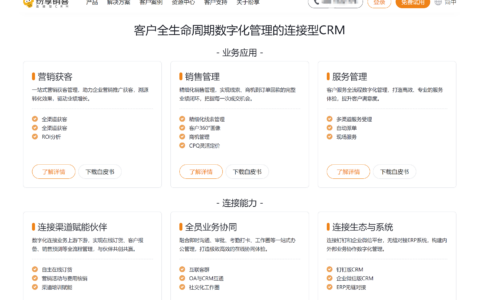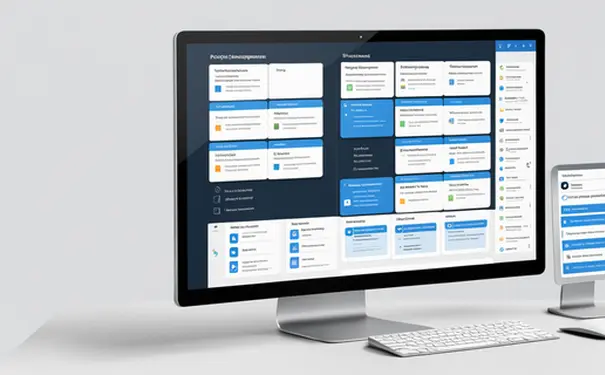
任务管理器中的启动项是用户在系统启动时自动启动的程序列表,这些启动项目能够影响系统的启动速度和性能。要想完全删除任务管理器启动项目,核心步骤包括访问任务管理器、识别不必要的启动项、使用系统配置工具(msconfig)和编辑注册表等。在这些方法中,使用系统配置工具(msconfig)是非常有效且用户友好的方式。
访问任务管理器并识别启动项
首先,打开任务管理器,可以通过右键点击任务栏,选择“任务管理器”,或是使用快捷键Ctrl+Shift+Esc快速打开。在任务管理器中切换到“启动”标签,这里列出了所有设置为随系统启动而运行的程序。
评估这些项目的必要性是关键:浏览列出的每个启动项,如果你确定某个程序开机自启对系统性能的影响较大,或者这个程序是不常使用的,那么它很有可能是要删除的对象。
使用系统配置工具(msconfig)
这是一个强大的工具,能够帮助你管理哪些程序随系统启动。通过搜索栏输入“msconfig”或在运行对话框(Win+R)输入“msconfig”打开系统配置。在“启动”选项卡中,你将看到一个与任务管理器中相似的启动项列表。
取消选中不需要自动启动的项目,然后点击应用和确定。这样做可以停止这些程序随系统启动,但没有从系统中完全删除它们。为了彻底删除,你需要进一步操作。
编辑注册表
警告:在编辑注册表前,建议备份注册表,以防操作失误导致系统不稳定。
打开运行对话框(Win+R),输入“regedit”,进入注册表编辑器。导航至HKEY_CURRENT_USERSoftwareMicrosoftWindowsCurrentVersionRun或HKEY_LOCAL_MACHINESOFTWAREMicrosoftWindowsCurrentVersionRun。这两个位置通常存储了启动项信息。
在这里,你可以看到某些应用程序的启动命令。如果你确定某个程序不再需要,可以右键点击该项并选择“删除”,彻底删除该启动项目。然而,这一步骤需要相当谨慎,因为误删除其他重要数据可能会引起系统不稳定或其他问题。
使用第三方软件
除了手动操作,还有很多优秀的第三方软件可以帮助管理启动项,例如CCleaner、Autoruns等。这些工具提供了更加直观的用户界面,使得管理和删除启动项变得更加简单和安全。
他们通常会提供更详细的信息,比如启动项对系统启动时间的影响等,帮助用户做出更加明智的选择。在使用第三方软件时,选择信誉好、评价高的软件非常重要,这可以最大程度减少因软件质量问题带来的风险。
小结
管理任务管理器中的启动项目,不仅能提升电脑的启动速度,还能提高整体的系统性能。通过上述方法,用户可以有效地删除不必要的启动项目。特别是使用系统配置工具(msconfig)和编辑注册表,这两种方法是最核心的操作。务必在进行这些操作时保持谨慎,以避免不必要的系统问题。
相关问答FAQs:
Q: 如何完全删除启动项目中的任务管理器?
A: 删除启动项目中的任务管理器需要以下步骤:
- 打开任务管理器:按下Ctrl + Shift + Esc组合键或者右击任务栏并选择“任务管理器”来打开任务管理器。
- 切换到“启动”选项卡:在任务管理器中,点击顶部的“启动”选项卡,这将显示所有启动项目的列表。
- 禁用任务管理器启动项:在启动项目列表中找到“任务管理器”项,右击它并选择“禁用”。这将阻止任务管理器在每次系统启动时自动启动。
- 删除注册表中的任务管理器启动项:按下Win + R组合键来打开运行对话框,在对话框中键入“regedit”并回车打开注册表编辑器。在注册表编辑器中,导航到以下路径:
HKEY_CURRENT_USERSoftwareMicrosoftWindowsCurrentVersionRun
在右侧窗格中找到并删除名为“Task Manager”的键,这将确保任务管理器不会再自动启动。 - 重启系统:重启您的计算机以使更改生效。
Q: 怎样从启动项目中彻底删除任务管理器?
A: 如果您想从启动项目中彻底删除任务管理器,以下步骤可能会有所帮助:
- 打开任务管理器:按下Ctrl + Shift + Esc组合键或者右击任务栏并选择“任务管理器”来打开任务管理器。
- 切换到“启动”选项卡:在任务管理器中,点击顶部的“启动”选项卡,这将显示所有启动项目的列表。
- 右击任务管理器启动项:在启动项目列表中找到“任务管理器”项,右击它并选择“打开文件所在位置”。
- 删除任务管理器快捷方式:在打开的文件夹中,找到任务管理器的快捷方式,右击它并选择“删除”。
- 重启系统:重启您的计算机以使更改生效。
Q: 有没有办法永久删除任务管理器启动项目?
A: 是的,您可以采取以下步骤来永久删除任务管理器的启动项目:
- 打开任务管理器:按下Ctrl + Shift + Esc组合键或者右击任务栏并选择“任务管理器”来打开任务管理器。
- 切换到“启动”选项卡:在任务管理器中,点击顶部的“启动”选项卡,这将显示所有启动项目的列表。
- 禁用任务管理器启动项:在启动项目列表中找到“任务管理器”项,右击它并选择“禁用”。这将阻止任务管理器在每次系统启动时自动启动。
- 前往系统配置工具:按下Win + R组合键来打开运行对话框,在对话框中键入“msconfig”并回车打开系统配置工具。
- 禁用任务管理器启动项:在系统配置工具中,切换到“启动”选项卡,找到“任务管理器”启动项并取消勾选它,然后点击“应用”并“确定”。
- 重启系统:重启您的计算机以使更改生效。此时,任务管理器将不再自动启动。
文章标题:任务管理器启动项目如何完全删除,发布者:worktile,转载请注明出处:https://worktile.com/kb/p/993490

 微信扫一扫
微信扫一扫  支付宝扫一扫
支付宝扫一扫